Affinity Photoは 、画像編集のための強力なツールセットを提供しますが、最初は圧倒されるかもしれません。作業をより効率的かつ簡単にするために、Affinity Photo ウィザードを 有効にしてカスタマイズすることができます。このガイドでは、ウィザードのさまざまな機能を順を追って説明し、特定の要件に合わせてカスタマイズする方法を紹介します。
主な機能
- アシスタントを使えば、複雑な状況でも迅速な判断ができます。
- ヒントを有効にすることで、アシスタントが実行したアクションに関するフィードバックを受け取ることができます。
- ペイント、消去、レイヤーの操作にカスタマイズされたオプションを設定できます。
ステップバイステップガイド
ステップ1: アシスタントの有効化または無効化
アシスタントを有効にするには、ツールバーの対応するアイコンをクリックするか、"表示 "メニューから "アシスタント設定 "に進み、チェックボックスにチェックを入れます。ビデオで具体的な方法をご覧ください。
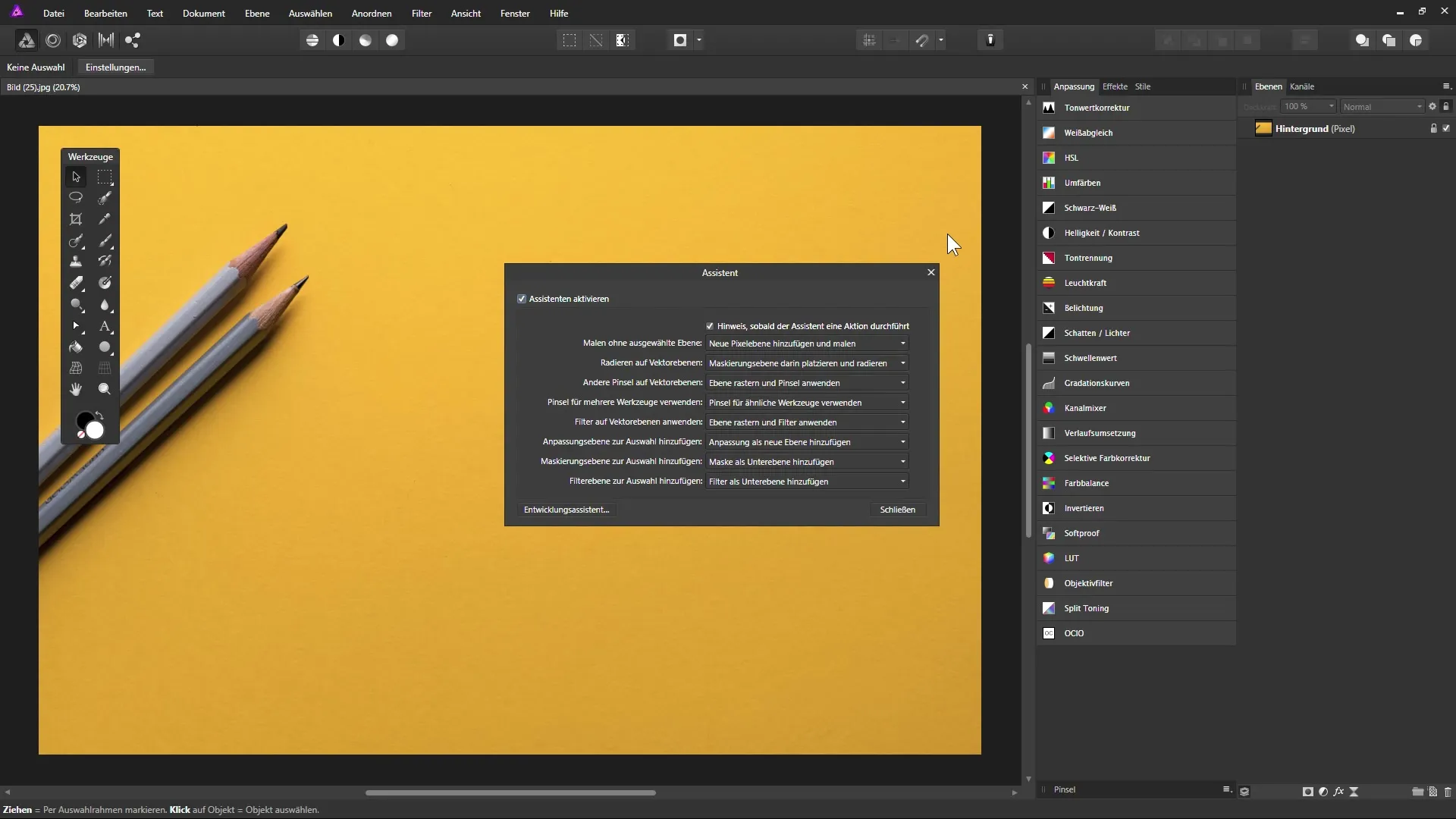
ステップ2:ヒントを有効にする
通知」オプションを有効にすることをお勧めします。アシスタントがあなたのためにアクションを実行するとすぐに通知が届きます。これにより、概要を把握し、自分の作業行動をよりよくコントロールすることができます。
ステップ3: レイヤーを選択せずにペイントするシナリオを定義する
レイヤーを選択せずにブラシツールで描画したい場合、アシスタントが自動的に新しいピクセルレイヤーを追加するように指定できます。これにより、安定した下地がない状態で描画しようとした場合に、不必要なフラストレーションを感じることがなくなります。
ステップ 4: ベクターレイヤーの消去をカスタマイズする
ベクターレイヤー上で消しゴムツールを使用する場合、代わりにマスキングレイヤーを作成することができます。これにより、シェイプレイヤーの非破壊編集が可能になり、いつでも簡単にマスク領域を戻すことができます。
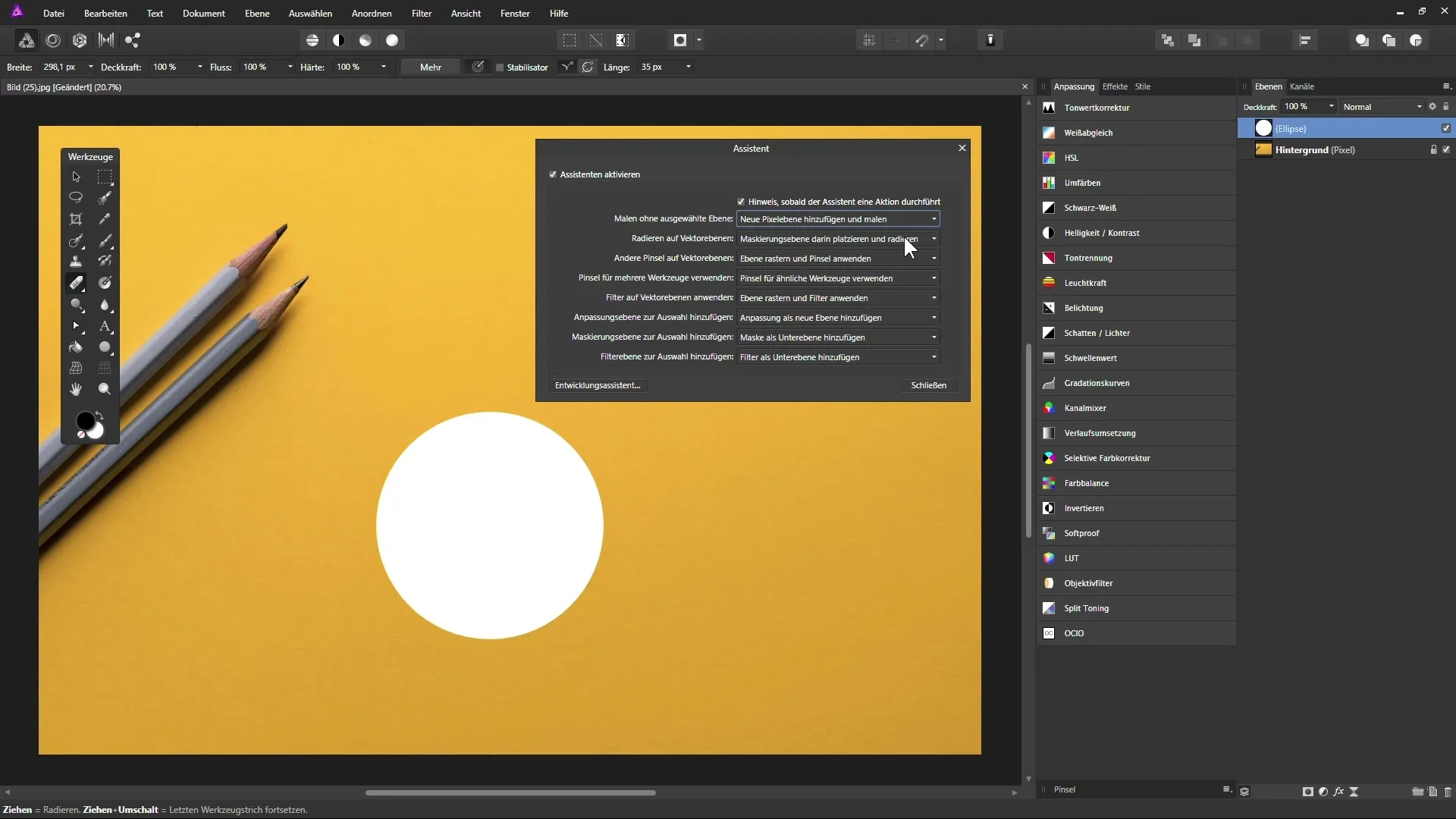
ステップ 5: ベクターレイヤー上で他のブラシを使用する
ベクターレイヤー上でペイントブラシを使って作業している場合、ウィザードはブラシストロークがサブレイヤーに残るようにします。しかし、別のブラシを使用する場合は、ウィザードにこの操作が破壊的であってはならないことを示します。そうしないと、誤ってベクターレイヤーをピクセルレイヤーに変換してしまう可能性があります。
ステップ 6: 複数のツールにブラシを使用する
複数のツールにブラシを使用 "オプションは、ブラシ設定(硬さや幅など)が類似のツールで同じままであることを保証するので便利です。一貫した作業プロセスを促進するために、この選択をアクティブにしておくことで、混乱を避けることができます。
ステップ 7: ベクターレイヤーにフィルタを適用する
フィルタの適用方法に注意してください。フィルタをベクターレイヤーに適用」オプションは、ライブフィルタを使用する際にフィルタが破壊されないようにします。この機能を使って、グラフィックを変えずに改善しましょう。
ステップ 8: 選択範囲に調整レイヤーを追加する
調整レイヤーを追加する際、選択レイヤーの上に配置するか下に配置するかを決めることができます。これは、調整レイヤーが作業レイヤーに与える影響に影響します。
ステップ 9: マスキングレイヤーの管理
マスキングレイヤーで作業する場合、サブレイヤーとして追加するか、新規レイヤーとして追加するかのオプションがあります。これは、マスクが現在のレイヤーのみに影響するか、その下の他のレイヤーにも影響するかに影響します。この決定は、非破壊作業にとって重要です。
まとめ - Affinity Photoのアシスタントを最適な方法で設定する
Affinity Photoのウィザードを正しく設定することで、ワークフローを大幅に改善できます。最大の効率を達成するために、すべての重要なオプションをお好みの作業方法に合わせてカスタマイズしてください。
よくある質問
Affinity Photoのアシスタントとは何ですか?アシスタントは、Affinity Photoの特定の操作を自動的にサポートしてくれるツールです。
アシスタントのヒントを有効にする方法を教えてください。 アシスタントの設定で、対応するチェックボックスを選択することで、ヒントを有効にすることができます。
レイヤーが選択されていない状態でブラシツールでペイントするとどうなりますか?ウィザードが自動的に新しいピクセルレイヤーを追加するので、問題なくペイントできます。
ベクターレイヤー用の消しゴムツールはどのようにカスタマイズできますか?ベクターレイヤーを直接変更するのではなく、消しゴムツールをマスクするように設定してください。
似たようなツールにブラシを使用するのはなぜですか?このオプションは、一貫したブラシ設定を保証し、編集時の混乱を防ぎます。


